Oculus Quill: una herramienta para creación de universos de realidad virtual

Conoce la interfaz y básicos de este programa de diseño con el que puedes pintar en VR
Federico Moreno Breser (@jackmcfly) es artista digital y director de animación, con casi 20 años de experiencia en esta industria. En 2005 fundó Mcfly Studio, uno de los estudios de animación más reconocidos actualmente en Argentina, su país natal. En 2012 creó la revista Moushon!, y tres años después creó Luty Art Studio, un departamento de arte que se dedica al desarrollo y arte conceptual para la industria del cine, animación y videojuegos.

Ha trabajado con clientes como Disney, Ford, UNICEF, Netflix y TVE, entre muchos otros más con quienes ha desarrollado proyectos de todo tipo, incluyendo la creación de universos animados usando Oculus Quill, uno de los softwares más útiles cuando de animación y realidad virtual se trata.
A continuación, Federico te acerca a algunas de las bases para comprender el funcionamiento de este programa.

Interfaz sencilla
Lo primero que debes saber es que al empezar a usar este programa, te encontrarás con una interfaz minimalista que te permitirá abrir y crear proyectos de forma fácil.
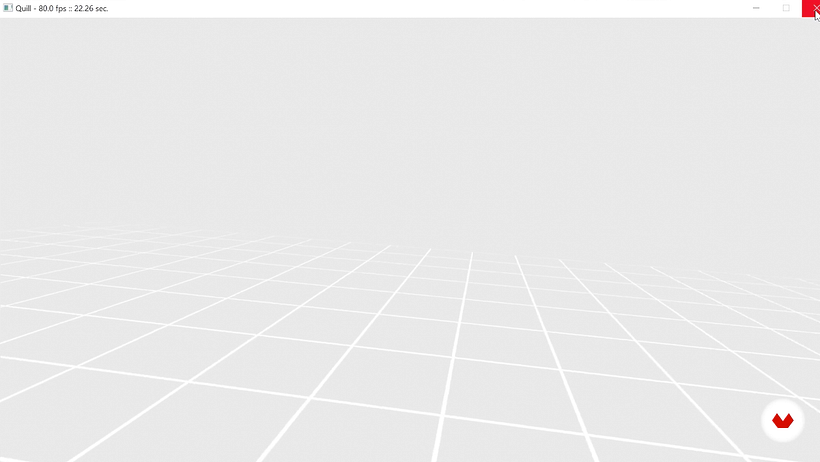
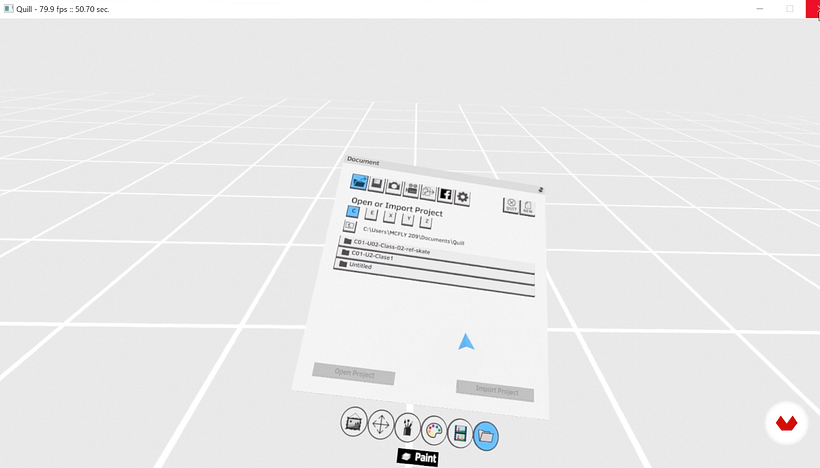
Para fines prácticos, Federico comparte un proyecto diseñado específicamente para explicar el funcionamiento del software:
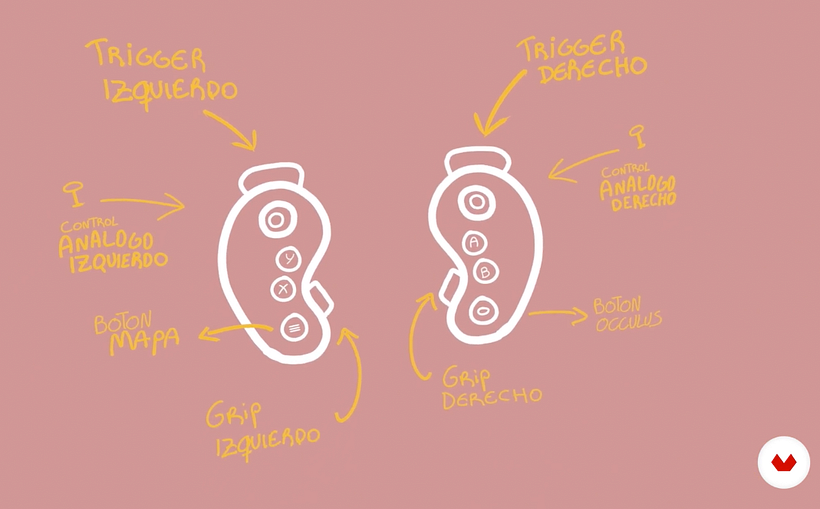
En esta simple representación de los mandos del programa, verás que, con excepción de apenas un par de comandos, en realidad ambos tienen prácticamente las mismas funciones disponibles. Debes saber que, para usar Quill, los dos botones que resultan fundamentales son los de grip y trigger —tanto el derecho como el izquierdo—, pues son los que sirven para ejecutar la mayoría de las acciones.
Formas de navegación
Quill permite navegar en su interfaz de dos maneras, las cuales se combinan constantemente: la más simple y orgánica es entendiendo que, hacia donde muevas la cabeza es hacia donde la cámara se moverá; la otra es oprimiendo el botón de grip derecho y moviendo el control, de forma que la mano sustituya a la cabeza como eje de la cámara. En cuanto a esta última técnica: si además presionas el grip izquierdo, podrás hacer zoom in/out en tu escena.
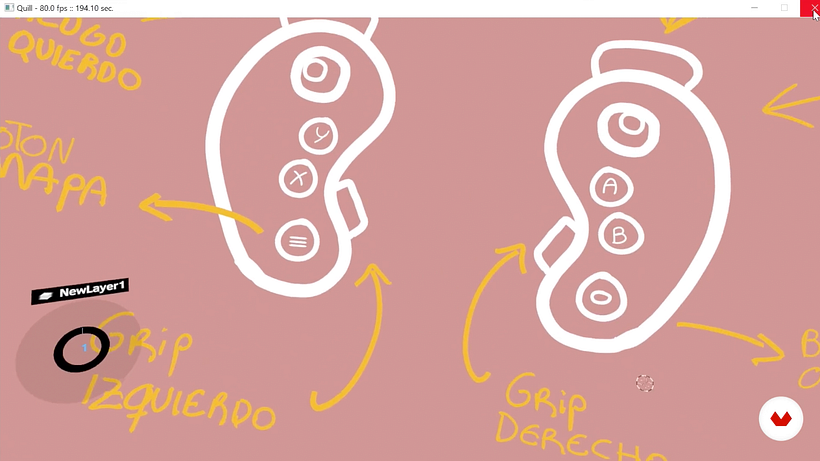
El menú
Para acceder a él, deberás presionar el botón Y. Automáticamente se desplegará en tu vista y podrás ver distintas pestañas con herramientas que te servirán para el desarrollo de tus proyectos:
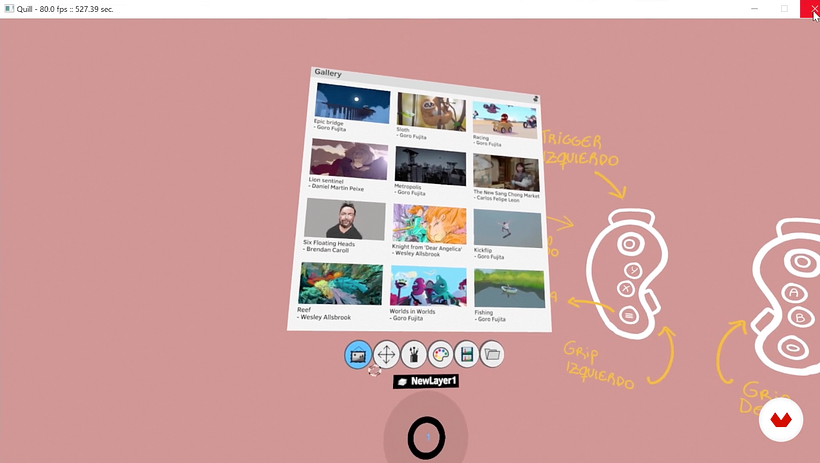
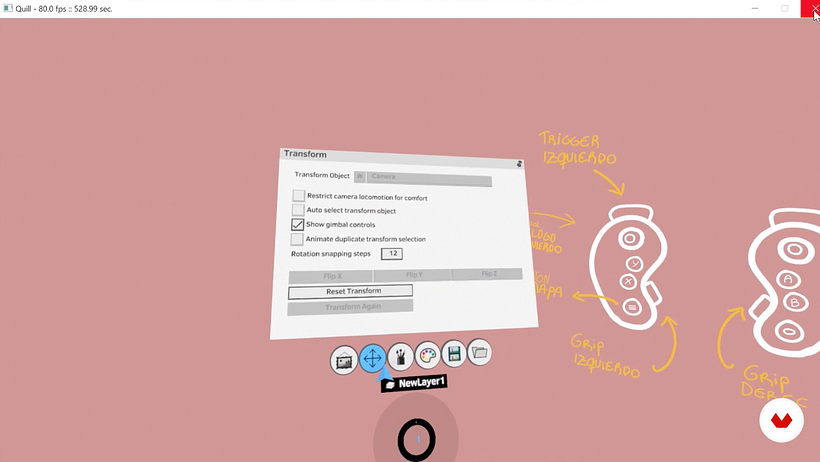
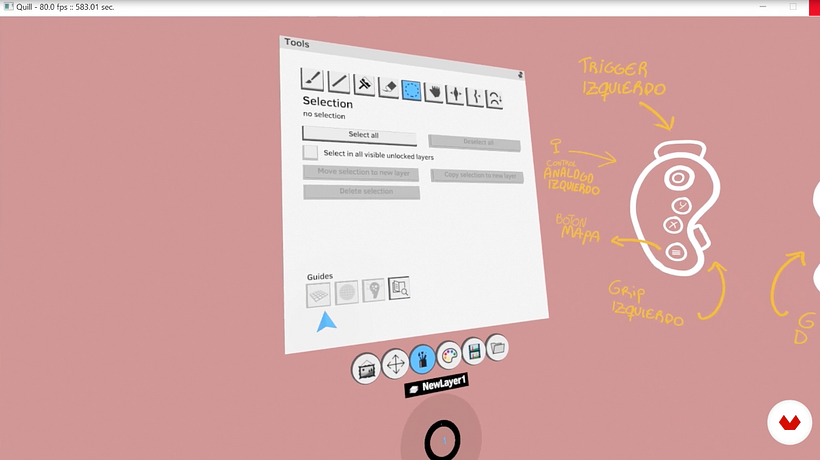
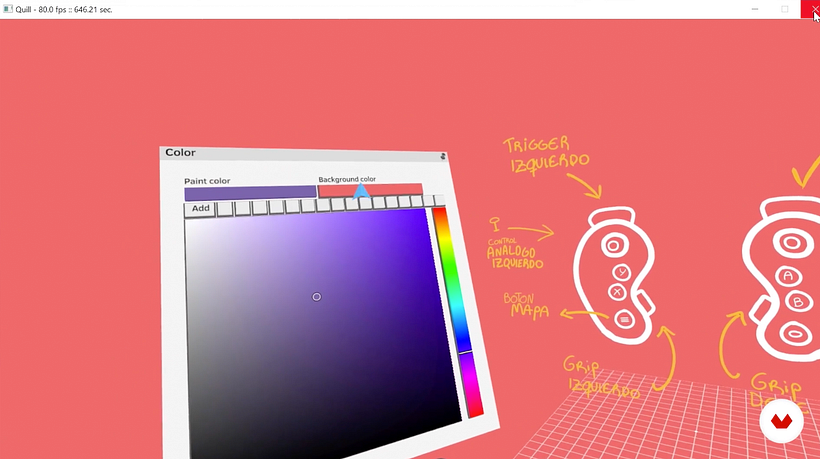
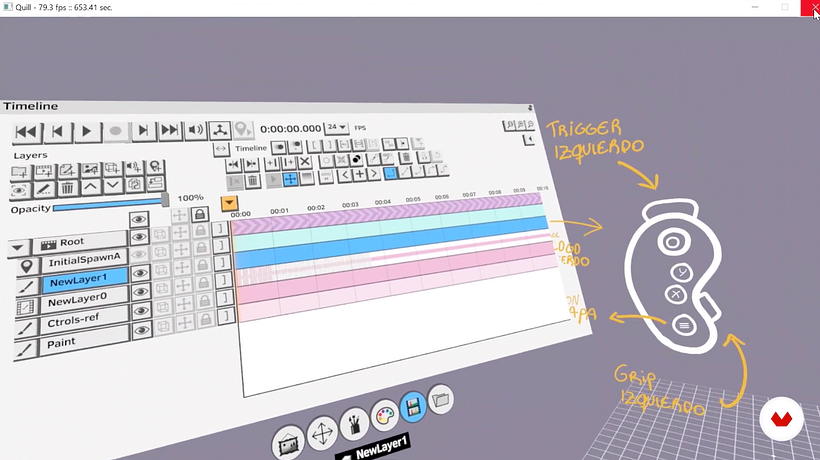
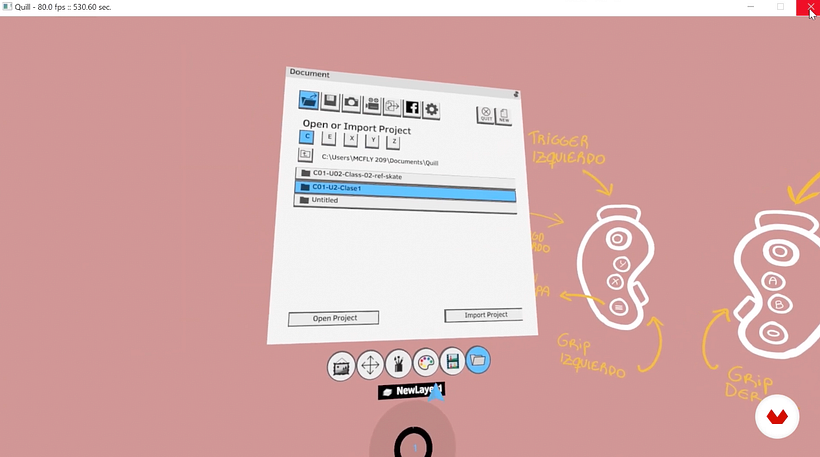
Cómo pintar
Volvamos a los controles. El botón de trigger derecho tiene distintas funciones, pero la primera y más importante es la de pintar. Si lo mantienes apretado mientras mueves la mano como si estuvieras usando un pincel, podrás plasmar las formas que quieras sobre tu proyecto.
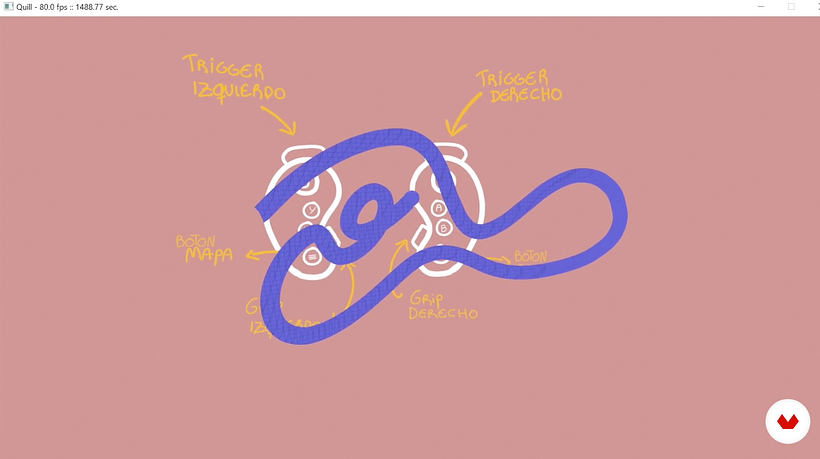
En este punto, es importante que cuando Federico habla de “pintar”, también se refiere al hecho de modelar, pues cuando creas capas en un proyecto en 3D, automáricamente creas formas con volumen.
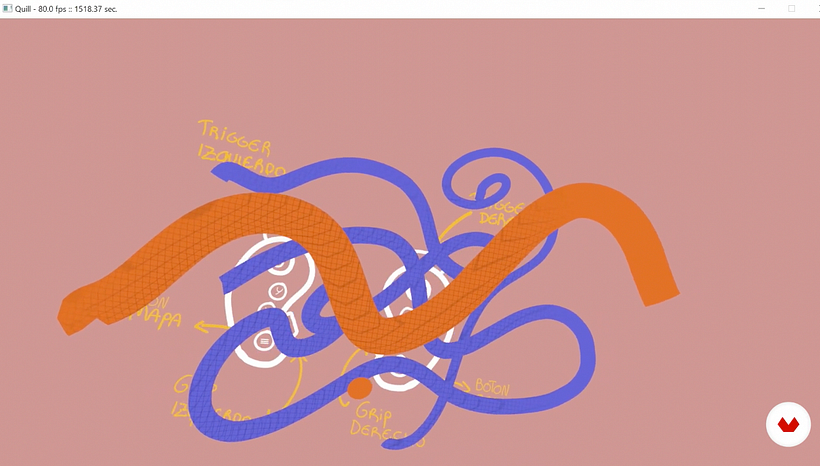
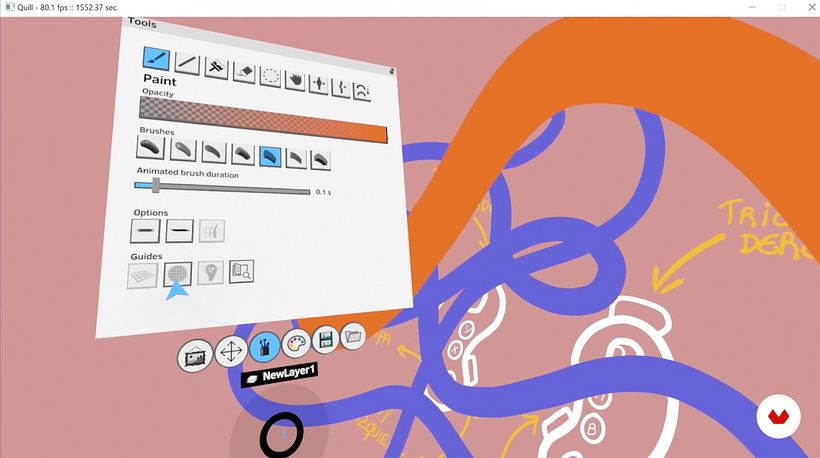
Finalmente, para borrar, solo debes presionar el botón B del control derecho y seleccionar con el marcador la forma que desees eliminar. O, en caso de que estés buscando un difuminado, ir al menú de herramientas y seleccionar un pincel para borrar creando efectos distintos.
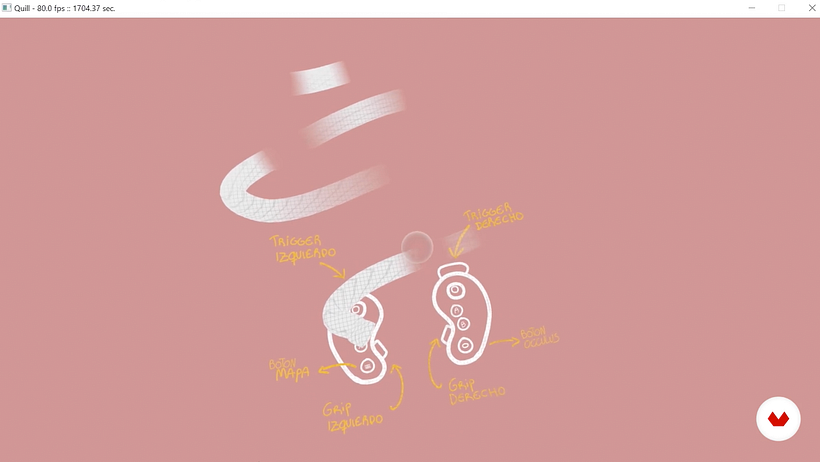
Si quieres aprender más sobre cómo usar Oculus Quill para crear personajes y escenarios usando la realidad virtual, apúntate al curso Diseño y modelado en VR con Quill, en el que Federico te ayudará a usar esta herramienta y aplicar su potencial a tus propios proyectos.
También podría interesarte:
-Rick and Morty: 'Dreams', por Numecaniq
-Tres lecciones aprendidas al ser guionista de Toy Story
-¿Necesito saber programación para crear videojuegos?





0 comentarios